Оновити мої настройки електронної пошти до Exchange в Outlook на Android
Якщо ви перенесли обліковий запис пошти POP або IMAP до Microsoft 365, експортуйте збережені раніше дані та налаштуйте новий обліковий запис із налаштуваннями Exchange. Використання Exchange забезпечує збереження ваших даних, зокрема пошти, контактів і календарів, з вашою електронною поштою та їх відновлення з сервера, коли це необхідно.
- На Android відкрийте Outlook . (Не маєте цієї програми? Завантажте її в Google Play Store і виконайте ці дії, щоб налаштувати її .)
- У верхньому правому куті, поруч із папкою Вхідні , відкрийте меню та натисніть
 Налаштування .
Налаштування . - Натисніть Облікові записи .
- Якщо ви готові видалити обліковий запис POP / IMAP, натисніть адресу електронної пошти, а потім ВИДАЛІТЬ ОБЛІКОВИЙ ЗАПИС .
- Щоб підтвердити, натисніть ВИДАЛИТИ .
- Щоб додати обліковий запис Exchange, натисніть Додати обліковий запис , а потім Додати обліковий запис пошти .
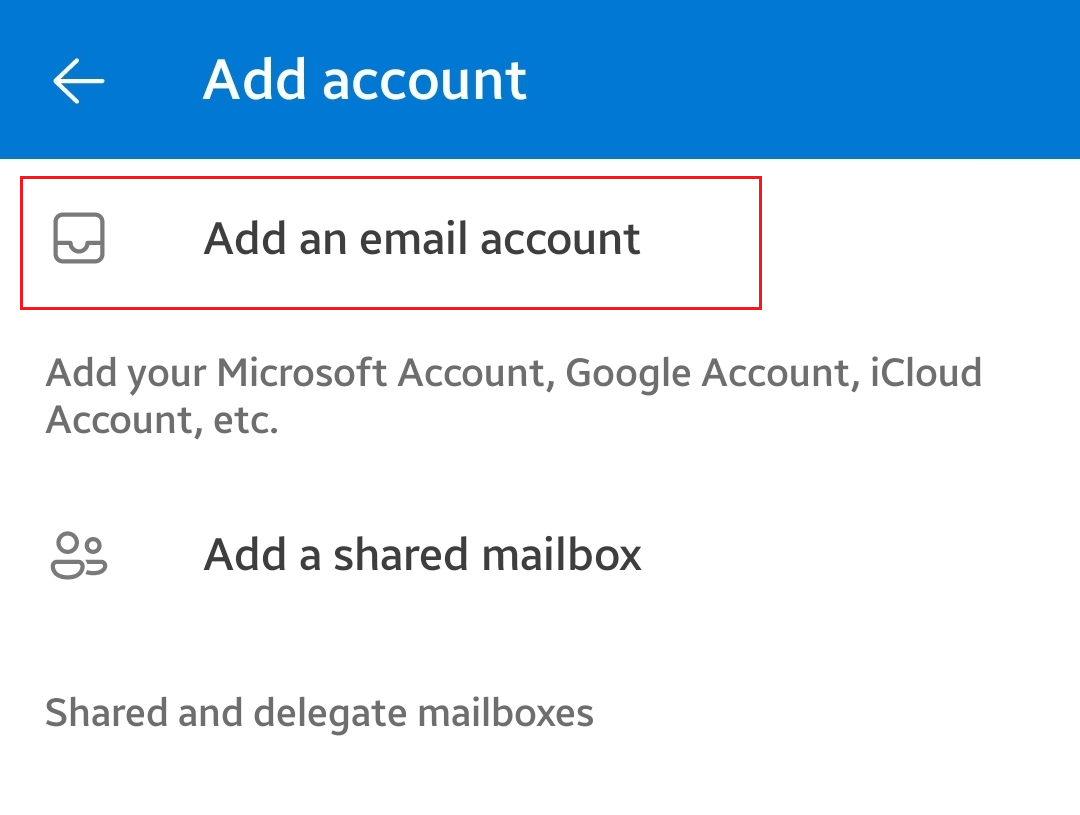
- Введіть свою адресу електронної пошти Microsoft 365, а потім натисніть Продовжити .
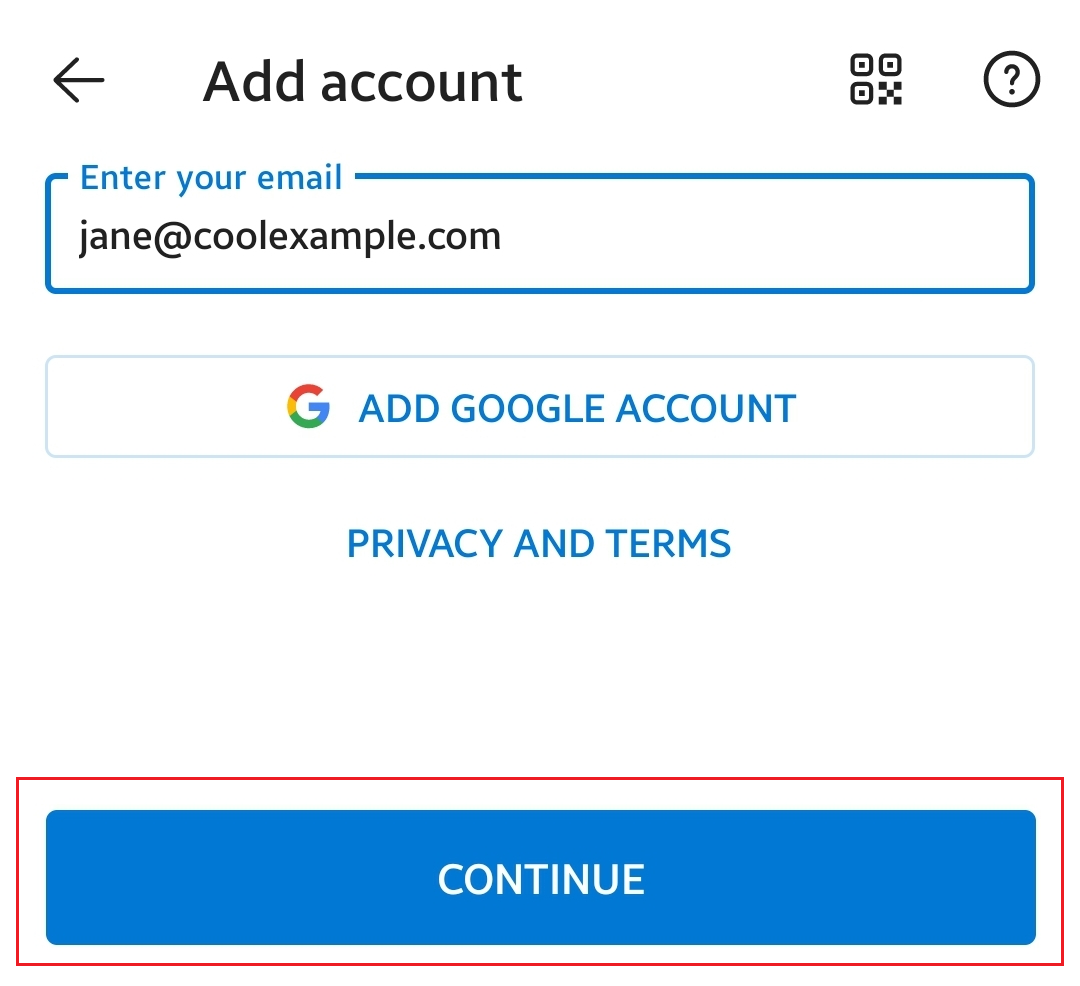
- Введіть свій пароль Microsoft 365 і натисніть Вхід . Можливо, вам доведеться вибрати тип облікового запису: " Робочий" або "Навчальний ", а не " Особистий ", щоб продовжити.
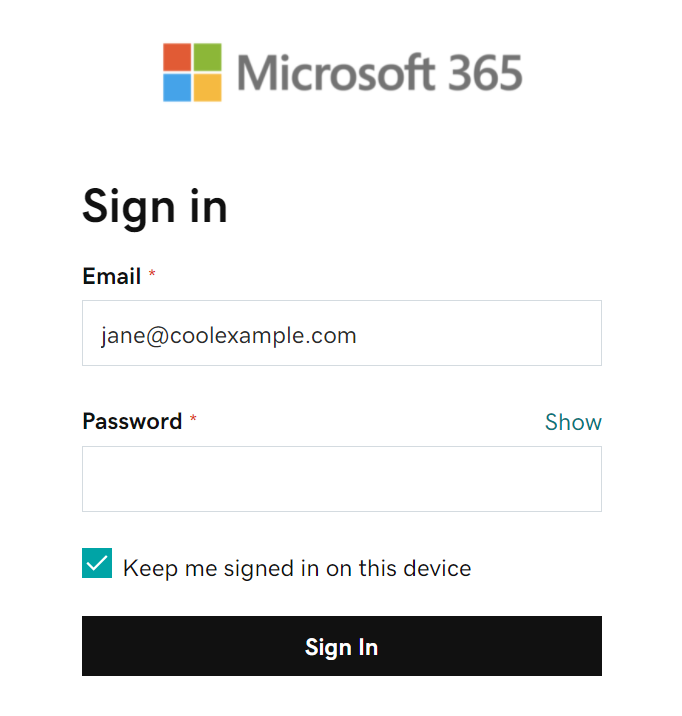
- Якщо ваш адміністратор увімкнув багатофакторну автентифікацію (MFA), підтвердьте свій обліковий запис або налаштуйте програму Authenticator .
Ваш обліковий запис Microsoft 365 тепер відображається в розділі Облікові записи . Перейдіть до своєї поштової скриньки, щоб перевірити пошту.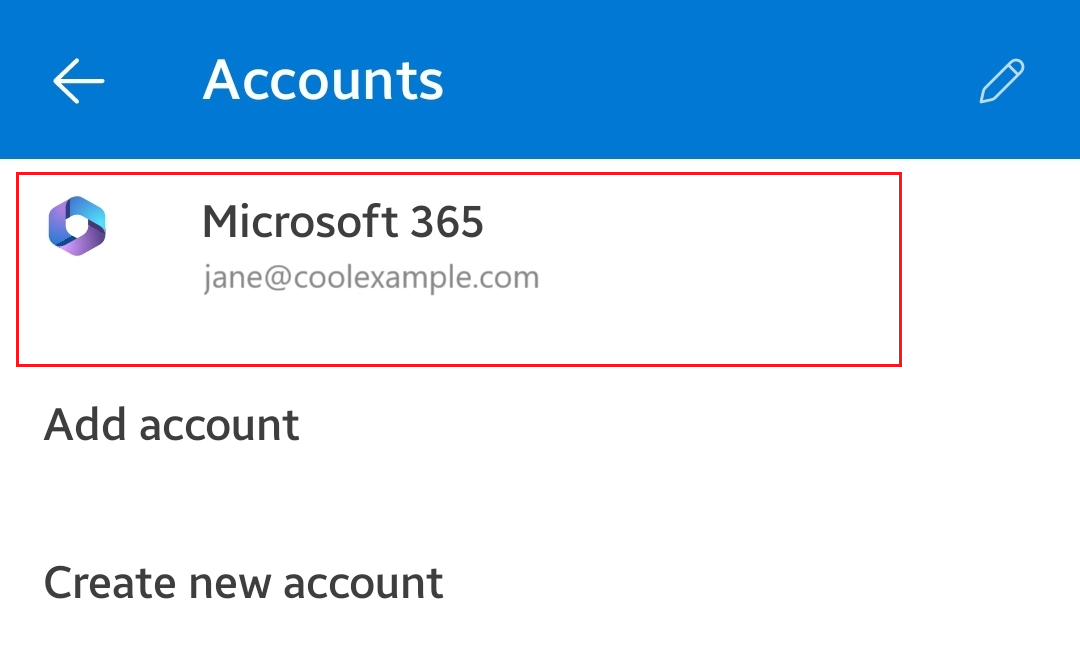
Тепер ваша електронна пошта налаштована як обліковий запис Exchange!
Додаткові відомості
- Якщо ви використовуєте інші поштові клієнти, налаштуйте Exchange також на них.